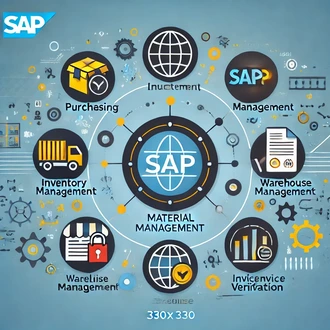Devoluciones del producto facturados
En esta sesión vamos a estar viendo cómo realizar la devolución de materiales facturados, en otras palabras, como devolver mercancías que ya fueron pagadas. Para esto lo primero que haremos será ejecutar la transacción ME22N.
Aquí vamos a modificar el pedido del material que vamos a devolver, es decir, la devolución la haremos a través de la modificación del pedido. Vamos entonces a buscar el pedido que modificaremos, para esto vamos a pulsar en ¨Otro pedido¨.
Aquí vamos a insertar el pedido ¨4500019156¨, y pulsamos Intro. Como podemos ver, este pedido tiene dos posiciones. Veamos ahora los detalles para la posición 10.
Vemos aquí que para esta posición se realizó una entrada de 800 unidades a través de la clase de movimiento 101. Más abajo podemos ver los datos de recepción de factura, o sea, los datos del pago.
Pulsamos sobre el número de documento para visualizar los datos de facturación de la posición. Regresemos nuevamente a la pantalla anterior.
Vamos ahora a realizar los cambios necesarios en el pedido para realizar la devolución de la posición 10, Lo primero que haremos será seleccionar la posición, seguido realizaremos una copia de la misma pulsando en el botón Copiar posición.
Vemos que se ha creado una nueva posición con el número 30. Esta posición es la que utilizaremos para realizar la devolución. Aquí debemos cambiar la fecha de entrega. Vamos a pulsar el matchcode del campo, y vamos a seleccionar el 7 de julio de 2023.
El otro dato que podemos modificar es la cantidad. En este caso dejaremos las 800 unidades, de esta forma realizaremos una devolución total para la posición 10.
Vamos ahora a desplazarnos un poco a la derecha en la tabla de resumen de posiciones. Aquí tenemos esta columna que dice Posición de devolución. Aquí podemos indicar si la posición será para realizar una devolución. Procedemos entonces a marcar la posición 30.
Vamos ahora a verificar el pedido. Pulsamos. Como vemos no hay ningún error. Si luego de crear la posición de devolución quisiéramos indicar que se realice la reposición de esa mercancía, es decir, que vuelva a realizarse la entrada de ese material. Podemos hacerlo creando otra posición. Para esto volvemos a seleccionar la posición número 10, y creamos otra copia de la misma pulsando en el botón de copiar posición.
Ahora cambiamos la fecha. Vamos a seleccionar el 10 de julio y procedemos a verificar nuevamente pulsando en Verificar. Como vemos no hay errores.
Vamos ahora a grabar los cambios en el pedido pulsando en grabar. Listo, se ha modificado el pedido. Una vez creada la posición 30 para devolución, y la posición 40 para la entrada nuevamente de ese material, lo próximo que debemos hacer es realizar el movimiento de estas posiciones. Para esto vamos a ir a la entrada de transacciónes y vamos a ejecutar la transacción /NMIGO.
Una vez en la pantalla de movimientos vamos a seleccionar la actividad que realizaremos. A diferencia de la devolución con la clase de movimiento 122, donde seleccionamos la actividad Devolución, aquí vamos a seleccionar la actividad ¨Entrada de mercancías¨.
Como documento de referencia utilizaremos un pedido. Ahora vamos a pegar el número del pedido que hemos modificado previamente. Pulsamos Intro. Al cargarse los datos del pedido podemos ver las posiciones pendientes.
Como podemos ver, tenemos la primera posición con un movimiento negativo, utilizando la clase 161, la cual nos indica que es un movimiento de devolución. Recordemos que al modificar el pedido hemos establecido la posición como devolución, de esta forma el sistema automáticamente establece la clase 161. Debajo tenemos la segunda posición con un movimiento positivo con la clase 101, que sería la entrada para reponer los materiales devueltos.
Vamos a verificar ahora si todo está correcto, para esto vamos a marcar ambas posiciones como ok y pulsamos en verificar. Como vemos, el periodo para el mes de julio aún no se ha abierto. Para arreglar este error vamos a cerrar el mensaje y vamos a cambiar la fecha contable para el mes de junio. Volvemos a verificar.
Como vemos se ha eliminado el error, ahora se nos muestra una advertencia con respecto a la fecha de entrega. Cerramos el mensaje y vamos a proceder a contabilizar.
En este caso podemos contabilizar ambos movimientos al mismo tiempo, Pero en la práctica lo más lógico es que primeramente se realice la devolución, y luego se realice la entrada de los materiales de reposición.
Además de esta forma se generan diferentes documentos y se realiza un trabajo más
devoluciones facturados